¿Alguna vez ha estado navegando por Internet en su iPhone y de repente recibió un mensaje emergente que decía algo así como «Advertencia de virus de iPhone»? Dichos mensajes suelen ser emitidos por actores maliciosos y piratas informáticos. Estos mensajes pueden hacer que una víctima involuntaria comparta su información personal con los piratas informáticos o incluso que instale certificados en su iPhone. Si bien estos mensajes solían ser pocos y distantes entre sí, en estos días han comenzado a extenderse como un reguero de pólvora. Sin embargo, hay una solución fácil. Entonces, aquí se explica cómo eliminar las alertas de seguridad falsas de Apple en el iPhone.
Tabla de contenido
Cómo deshacerse de las alertas de seguridad falsas de Apple en el iPhone (2022)
Deshágase de forma segura de las alertas de seguridad falsas en iOS y iPadOS
1. Cierre las pestañas maliciosas de inmediato
Cuando reciba una advertencia de seguridad, asegúrese de no tocar la alerta, ni siquiera intente tocar el botón de cerrar en la ventana emergente. La forma más segura de enfrentarse a estas ventanas emergentes maliciosas es cerrar inmediatamente la pestaña del navegador.
- Abra el centro de control (deslice el dedo hacia abajo desde la esquina superior de la pantalla o deslice hacia arriba desde el borde inferior de la pantalla) y luego toque el icono del modo avión para encenderlo.
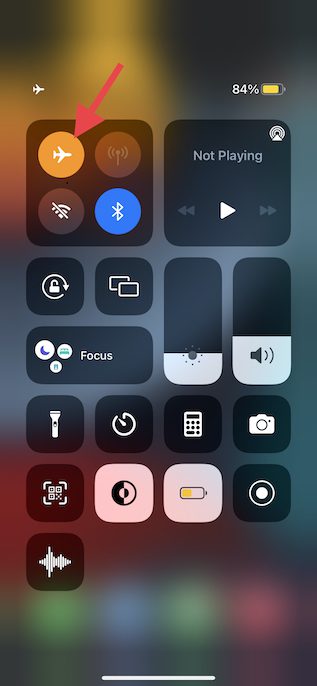
- Luego, abra Safari y luego toque el ícono de Pestañas en la esquina inferior derecha de la pantalla. Después de eso, toque el botón «X» en la esquina superior derecha de la pestaña específica para cerrarla.
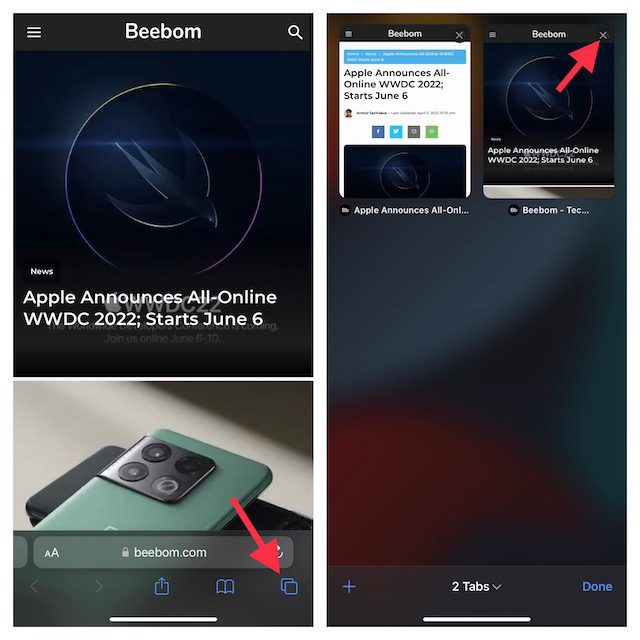
2. Eliminar las cookies del sitio web sospechoso
Además de permitirle limpiar todo el historial, Safari también le permite eliminar cookies de sitios web específicos. Por lo tanto, puede deshacerse de determinadas cookies sin tener que borrar todo el historial de navegación.
- Dirígete a la aplicación Configuración en tu iPhone o iPad -> Safari -> Avanzado.
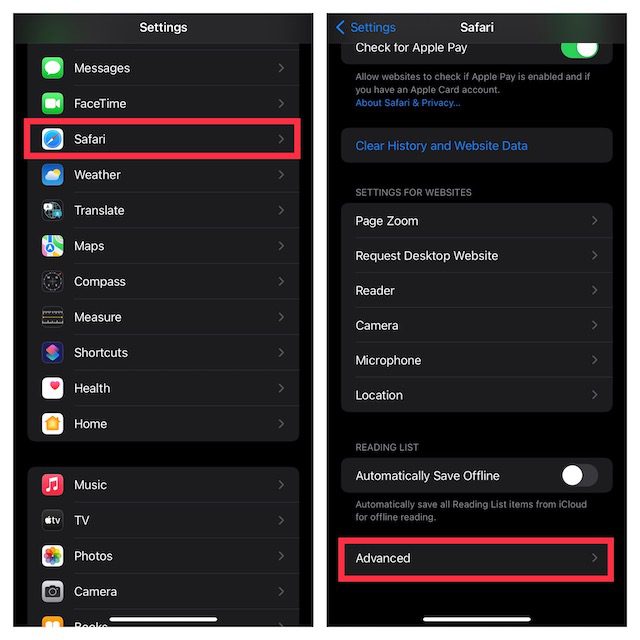
- Ahora, toque Datos del sitio web. A continuación, toque Editar en la esquina superior derecha de la pantalla.
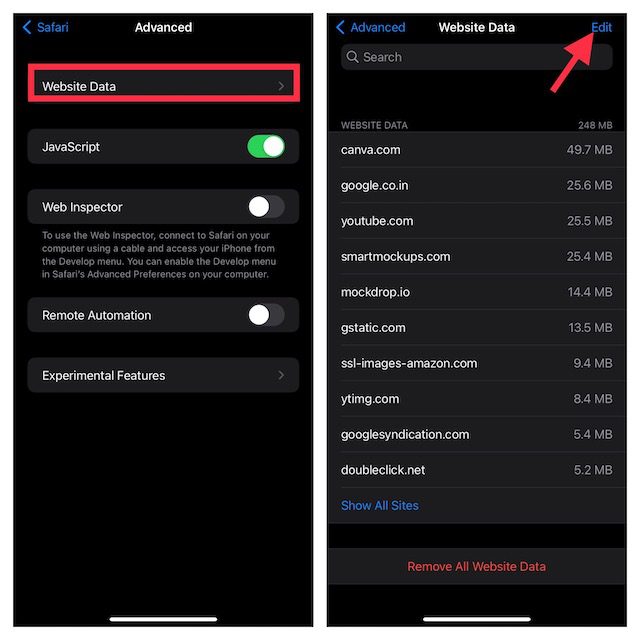
- A continuación, seleccione la cookie específica de la que desea deshacerse y presione el botón Eliminar. No olvide tocar Listo en la parte superior derecha para confirmar la acción.
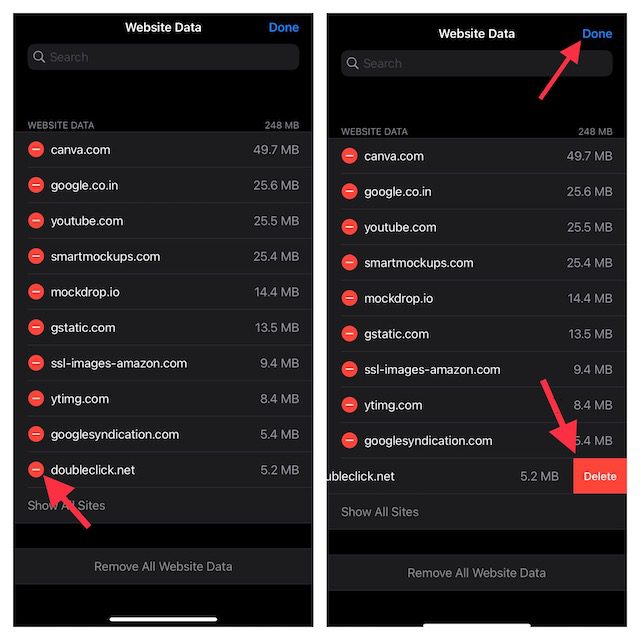
Para evitar que las ventanas emergentes sospechosas vuelvan a aparecer, asegúrese de habilitar el bloqueador de ventanas emergentes nativo.
- Vaya a la aplicación Configuración en su iPhone o iPad -> Safari y luego asegúrese de que la palanca junto a Bloquear ventanas emergentes esté activada.
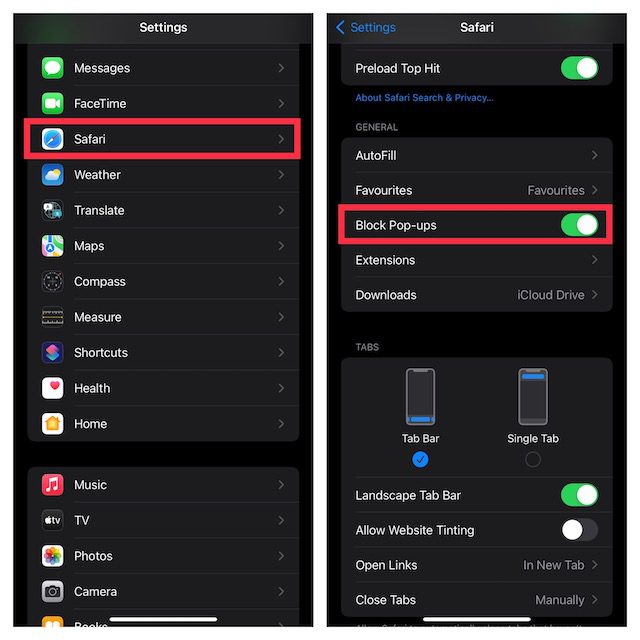
4. Bloquear advertencias de sitios web fraudulentos
Safari viene con una función integrada que le permite bloquear las advertencias de sitios web fraudulentos. Por lo tanto, asegúrese de aprovechar esta función de seguridad para mantener las advertencias de sitios web falsos a una distancia razonable.
- Para comenzar, abra la aplicación Configuración en su iPhone o iPad -> Safari y luego asegúrese de que la palanca junto a Advertencia de sitio web fraudulento esté habilitada.
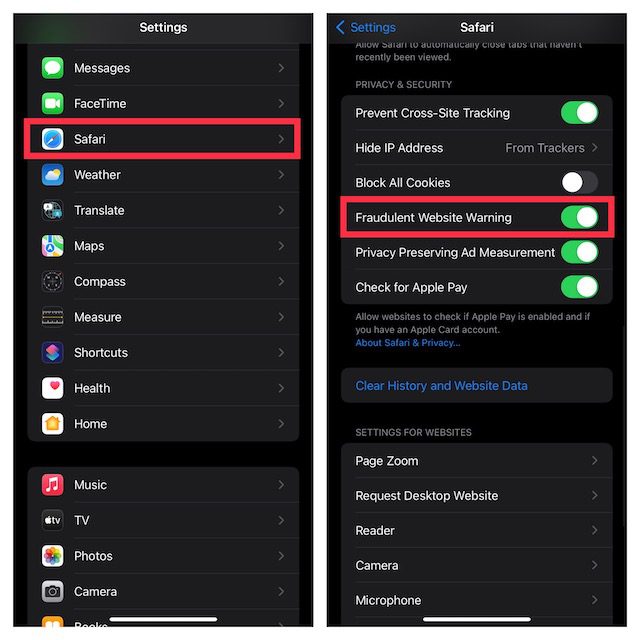
5. Use el modo de lectura para mantener alejados los anuncios no deseados y las ventanas emergentes
Una de mis funciones favoritas en el navegador web estándar es el «Modo de lectura», que mejora la experiencia de lectura al restringir todas las ventanas emergentes y anuncios innecesarios. En particular, puede habilitar el modo lector automáticamente para todos los sitios web o elegir activarlo solo en páginas web específicas según sus necesidades.
Habilite el modo Lector de Safari para sitios web específicos
- Abra Safari en su iPhone o iPad -> navegue a la página web donde desea habilitar el modo de lectura.
- A continuación, toque el botón aA en la parte inferior de la pantalla y elija Mostrar lector.
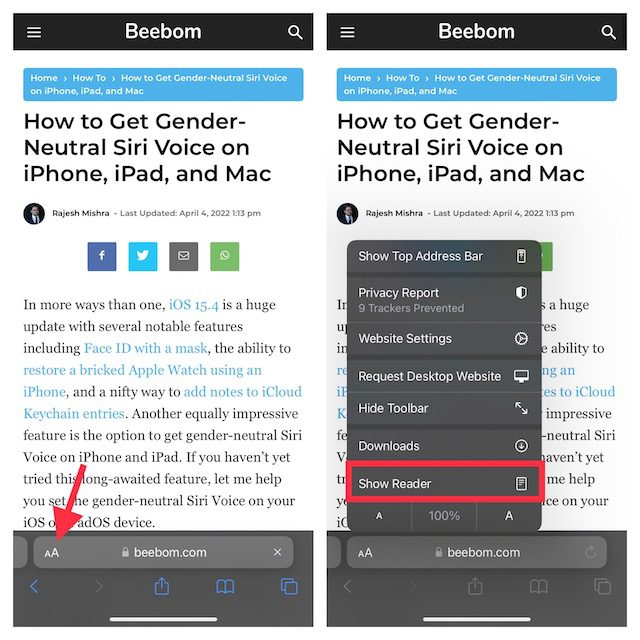
Habilite automáticamente el modo Lector de Safari para todos los sitios web
- Vaya a la aplicación Configuración en su iPhone o iPad -> Safari. Después de eso, desplácese hacia abajo hasta la sección Configuración para sitios web y toque Lector.
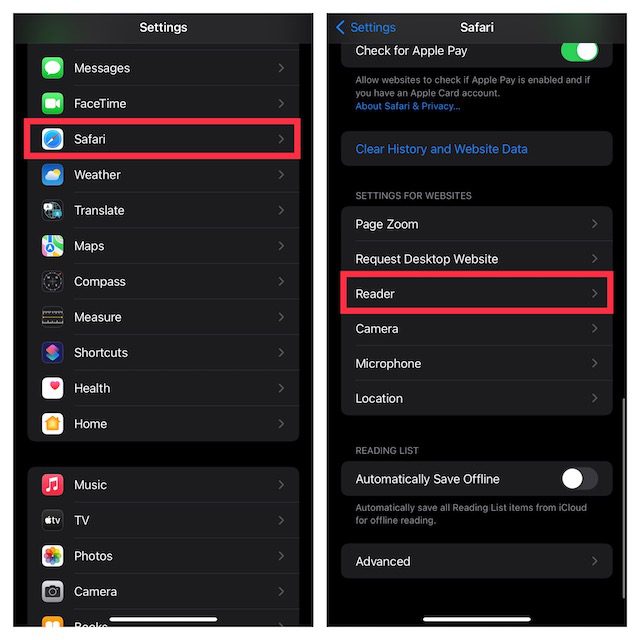
- A continuación, active la palanca para Todos los sitios web.
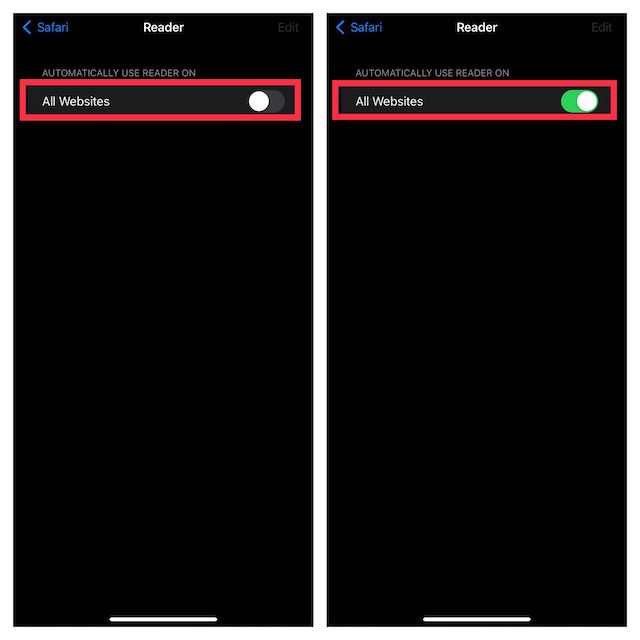
6. Bloquear sitios web sospechosos
Gracias a Screen Time, puedes bloquear fácilmente sitios web dudosos en tu iPhone. Ya sea que desee proteger a su hijo contra el contenido ofensivo que se encuentra en sitios web específicos o si desea mantener a raya los sitios maliciosos, el bloqueador de sitios web nativo puede ser útil.
- Dirígete a la aplicación Configuración en tu iPhone o iPad -> Tiempo de pantalla -> Restricciones de contenido y privacidad.
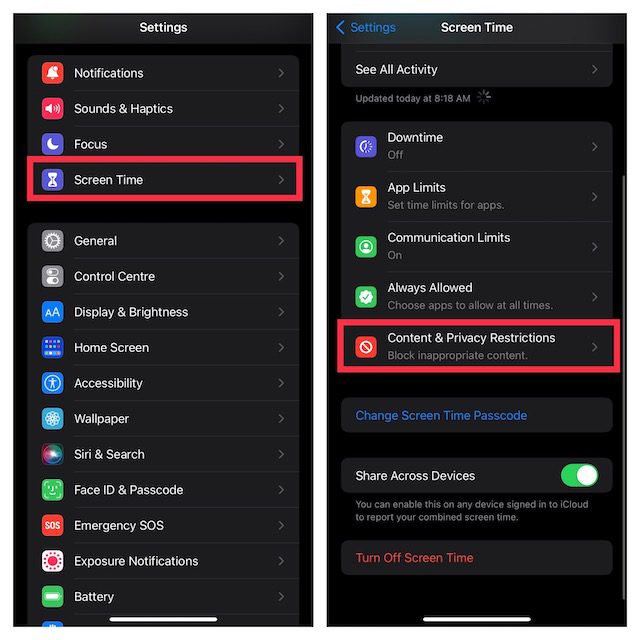
- Ahora, asegúrese de que la palanca de Restricciones de contenido y privacidad esté activada. Luego, toque Restricción de contenido y seleccione Contenido web.
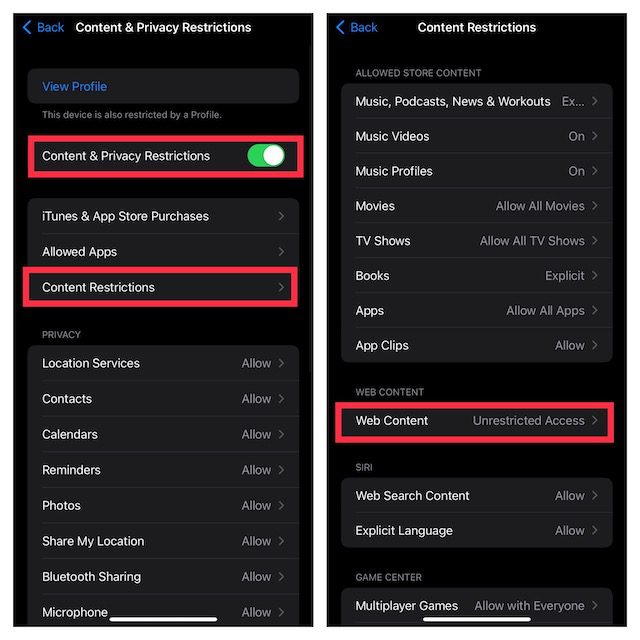
- A continuación, elija la opción Limitar contenido para adultos. En la sección Nunca permitir, toque Agregar sitio web y luego pegue el enlace del sitio que desea bloquear.
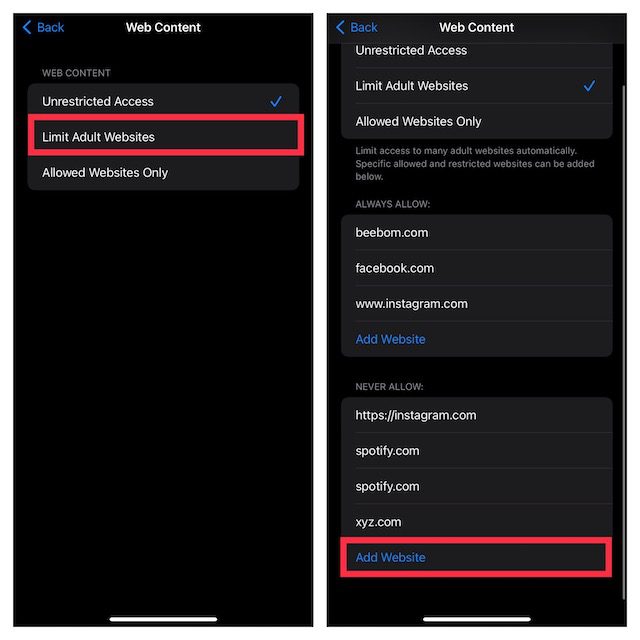
En el futuro, estos sitios web se bloquearán en su dispositivo. Más tarde, si alguna vez desea realizar cambios, regrese a esta misma configuración de Tiempo de pantalla y luego haga lo necesario.
Nota:
Informe alertas de seguridad falsas a Apple
Puede reportar mensajes y correos electrónicos sospechosos a [email protected] y [email protected] Además, también puede denunciar llamadas telefónicas no deseadas a la FTC, así como a la policía/agencia de aplicación de la ley local.
Puede obtener más información sobre cómo reconocer y denunciar estafas e intentos de phishing en el sitio web de Apple (visite).
Mantenga las alertas de seguridad falsas de Apple lejos de su iPhone o iPad
Bueno, así es como puedes evitar y eliminar las alertas de seguridad falsas de Apple en tu iPhone. Si bien son en su mayoría sitios web dudosos los que muestran ventanas emergentes de «advertencia de virus de iPhone», a veces los piratas informáticos también pueden comprometer los sitios web de renombre. Por lo tanto, siempre es una buena idea nunca tocar esas ventanas emergentes, independientemente del sitio web que las muestre. Asegúrese de visitar solo sitios web legítimos y confiables, y no descargue archivos de fuentes no reconocidas. Entonces, ¿alguna vez te has enfrentado a la ventana emergente ‘Advertencia de virus de iPhone’? Háganos saber en los comentarios a continuación.